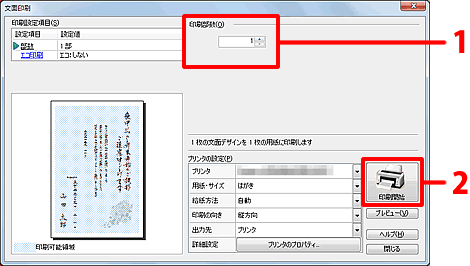動画は公開時点の最新版(筆まめVer.22)で作成しています。お使いの製品のバージョンによっては、機能が搭載されていなかったり画面が異なる場合があります。
![]()
「特急デザイナー」上で収録デザインを編集し、喪中はがきを作成します。
1文面デザインを選択します
「オープニングメニュー」の[デザイン面を作る]タブをクリックし(1)、[喪中・欠礼]をクリックします。(2)
オープニングメニューが表示されない場合は、[ファイル]-[オープニングメニューの表示]をクリックします。
![[デザイン面を作る]タブをクリックし[喪中・欠礼]をクリックします。 [デザイン面を作る]タブをクリックし[喪中・欠礼]をクリックします。](/support/support/product/katsuyo/fude/img221002/1.gif)
「文面デザイン選択」画面が表示されますので、[01喪中・欠礼]をクリックします。
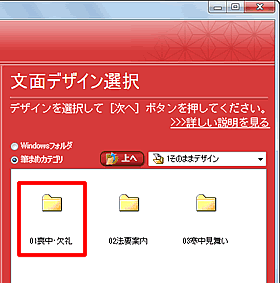
2イラストを変更します
「イラスト入れ替え」画面が表示されます。イラストを別のイラストに変更します。
画面左下(パーツリスト)から入れ替えたいイラストをクリックします。(1)[筆まめカテゴリ]をクリックしチェックマークをつけます。(2)
![入れ替えたいイラストをクリックし、[筆まめカテゴリ]にチェックマークを付けます。 入れ替えたいイラストをクリックし、[筆まめカテゴリ]にチェックマークを付けます。](/support/support/product/katsuyo/fude/img221002/4.gif)
3文章を編集します
文章を編集します。(1)
文章を削除する場合は、キーボードの[BackSpace]または[Delete]キーを押します。
改行する場合は、改行したい位置でクリックし、キーボードの[Enter]キーを押して改行します。
編集できたら、[次へ]ボタンをクリックします。(2)
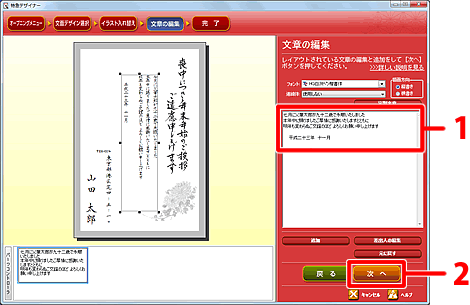
4印刷します
参照
製品付属のガイドブックに掲載があります。
- 筆まめVer.22 同梱 「操作ガイド」 P23 「第3章 デザイン面を作ろう」
- 筆まめVer.22 同梱 「操作ガイド」 P45 「すでにある文章を修正する」
- 筆まめVer.22 同梱 「操作ガイド」 P54 「パソコンに保存された画像を入れる」
- 筆まめVer.22 同梱 「操作ガイド」 P57 「差出人のレイアウトを調整する」
動画がうまく再生できないときは ?
動画が再生されない場合、FlashPlayer 7 以降が必要です。FlashPlayer がインストールされていない場合は、Adobe 社様のサイトにて、最新のFlashPlayerをダウンロードしご利用ください。




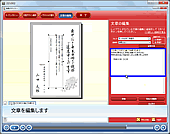
![使用したいデザインをクリックし[次へ]ボタンをクリックします。 使用したいデザインをクリックし[次へ]ボタンをクリックします。](/support/support/product/katsuyo/fude/img221002/3.gif)
![▼をクリックし、[02喪中・寒中見舞い]をダブルクリックします。 ▼をクリックし、[02喪中・寒中見舞い]をダブルクリックします。](/support/support/product/katsuyo/fude/img221002/5.gif)
![[2イラスト]-[01喪中]フォルダの順にクリックします。 [2イラスト]-[01喪中]フォルダの順にクリックします。](/support/support/product/katsuyo/fude/img221002/6.gif)
![[2イラスト]-[01喪中]フォルダの順にクリックします。 [2イラスト]-[01喪中]フォルダの順にクリックします。](/support/support/product/katsuyo/fude/img221002/7.gif)
![使用したいイラストをクリックし、[入れ替え]ボタンをクリックします。 使用したいイラストをクリックし、[入れ替え]ボタンをクリックします。](/support/support/product/katsuyo/fude/img221002/8.gif)
![[次へ]ボタンをクリックします。 [次へ]ボタンをクリックします。](/support/support/product/katsuyo/fude/img221002/9.gif)
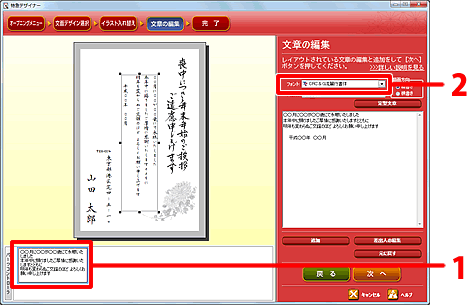
![[完了して文面へ]をクリックします。 [完了して文面へ]をクリックします。](/support/support/product/katsuyo/fude/img221002/12.gif)
![ガイドメニューから[印刷]をクリックします。 ガイドメニューから[印刷]をクリックします。](/support/support/product/katsuyo/fude/img221002/13.gif)